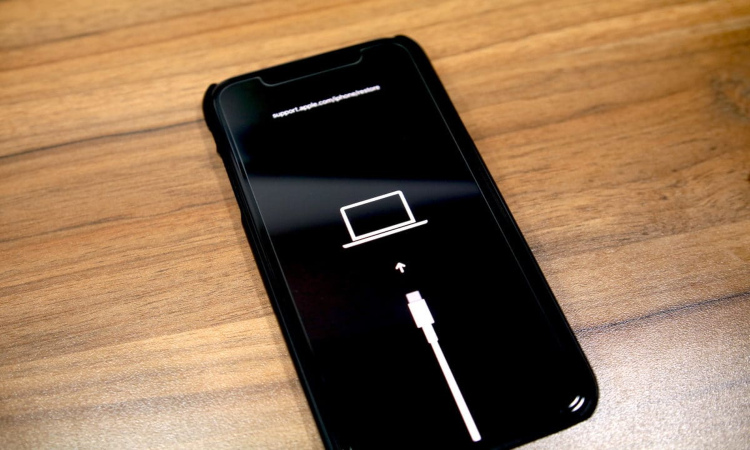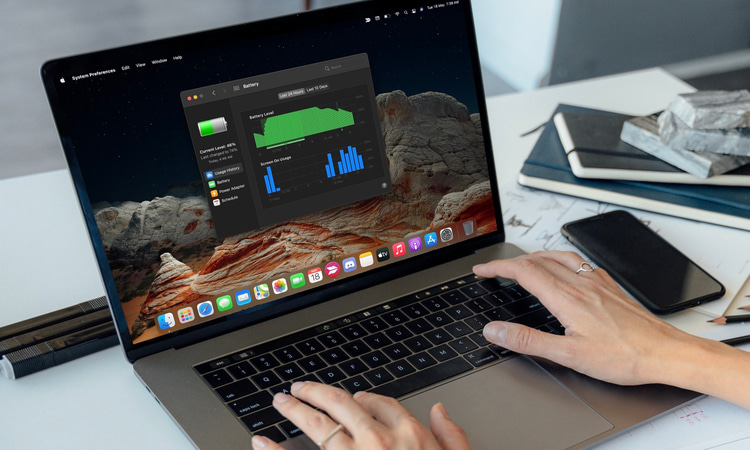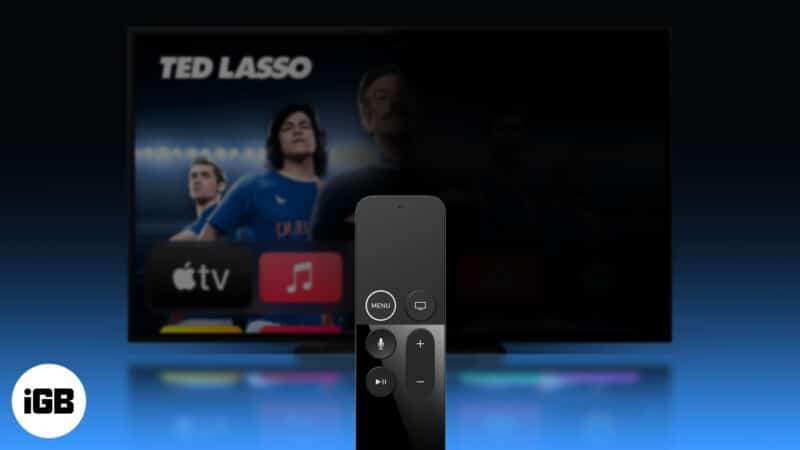سیری چیست و چطور میتواند زندگی روزمره ما را سادهتر کند؟ احتمالا بارها نام این دستیار هوشمند اپل را شنیدهاید؛ سیری یک دستیار صوتی هوشمند است که با فرمانهای صوتی شما کنترل آیفون یا آیپد تان را در دست میگیرد. تصور کنید در حال رانندگی هستید و میخواهید پیامی ارسال کنید، آبوهوا را بررسی کنید یا حتی مسیریابی انجام دهید؛ در این مواقع چت جی پی تی و سیری بهراحتی به کمک شما میآید و کارهایتان را انجام میدهد.
برای استفاده از این دستیار جذاب باید ابتدا آموزش فعال سازی سیری را بدانید؛ کافیست از قسمت تنظیمات دستگاهتان گزینه مربوط به Siri را پیدا کرده و فعال کنید. البته شاید برایتان جالب باشد که بدانید امکان استفاده از زبان فارسی هم در این دستیار صوتی وجود دارد؛ اما چگونه سیری را فارسی کنیم؟ برای این کار کافیست از طریق تنظیمات، زبان دستیار را به فارسی تغییر دهید.
فعال سازی سیری روی گوشی شما دنیایی از امکانات را در اختیارتان قرار میدهد. این دستیار هوشمند نهتنها دستورات روزمره را اجرا میکند بلکه به سوالات متنوع شما نیز پاسخ میدهد؛ از جستجوی اینترنتی گرفته تا انجام محاسبات ساده یا تنظیم هشدار و یادآوریها. در این مطلب قصد داریم شما را بیشتر با این ابزار کاربردی آشنا کنیم. با ما در اناردونی بهترین اپ استور رایگان ایفون همراه باشید.
قابلیت های سیری
قابلیت های سیری دستیار هوشمند اپل به شرح زیر است:
- برقراری تماس تلفنی و ارسال پیام از طریق صدا
- پرسش و پاسخ در مورد آب و هوا، نتایج ورزشی، مقدار کالری مواد غذایی و سایر اطلاعات عمومی
- تنظیم آلارم، تایمر و یادآورها
- ضبط یادداشتهای صوتی و ذخیره سازی آنها
- دسترسی به اطلاعات موجود در گوشی مانند پیامها، تماسها و پیشنهادات تقویم
- انجام محاسبات ریاضی ساده و تبدیل واحدهای اندازهگیری
- کنترل دستگاههای هوشمند متصل به اپل هومکیت مانند لامپ، ترموستات و پردهها
سیری همچنین به طور مداوم در حال بهبود و گسترش قابلیتهای خود است. نسخه جدید iOS 18.1 قابلیتهای هوشمندانه جدیدی را به آن اضافه کرده است.
دستگاه هایی که از hey siri پشتیبانی می کنند:
در ادامه به صورت کاملاً ساده و گزینهای دستگاههایی را که از قابلیت فعال سازی سیری با صدا یا همان “Hey Siri” پشتیبانی میکنند، معرفی میکنیم:
- آیفون:
آیفون 6s و مدلهای جدیدتر (برای استفاده، طریقه فعال سازی سیری در ایفون را از بخش تنظیمات انجام دهید.)
- ایرپاد اپل:
نسل دوم AirPods و مدلهای بعدی (نیازمند اتصال به آیفون، آیپد یا مک است.)
- آیپد:
نسل پنجم آیپد و مدلهای بعدی
همه مدلهای آیپد پرو بهجز نسل اول آیپد پرو 12.9 اینچی
نسل پنجم آیپد مینی
نسل سوم آیپد ایر
(روش فعال سازی سیری در آیپد مشابه روش فعال سازی سیری در ایفون است.)
- اپل واچ:
همه مدلهای اپل واچ از قابلیت فعال سازی siri پشتیبانی میکنند.
- هوم پاد اپل:
همه مدلهای HomePod قابلیت فعال سازی سیری با صدا را دارند و در صورت وجود چند دستگاه اپل، همیشه به درخواست شما پاسخ میدهند.
- کامپیوترهای اپل (مک):
مک بوک پرو 2018 و مدلهای بعدی
مک بوک ایر 2018 و مدلهای بعدی
آیمک پرو
برای این دستگاهها، فعال سازی سیری اپل از بخش تنظیمات سیستم امکانپذیر است.
فعال سازی سیری افلاین برای برخی دستورات خاص بدون نیاز به اینترنت نیز امکانپذیر است.
زبان هایی که توسط سیری پشتیبانی می شود:
سیری، دستیار صوتی محبوب اپل، از زبانهای متنوعی پشتیبانی میکند که به کاربران سراسر جهان امکان استفاده آسان و لذتبخش از محصولات اپل را میدهد. از جمله زبانهایی که توسط سیری پشتیبانی میشوند میتوان به انگلیسی، فرانسوی، آلمانی، اسپانیایی، ایتالیایی، ژاپنی، روسی، سوئدی، ترکی استانبولی و نروژی اشاره کرد. یک نکته جالب توجه درباره سیری این است که علاوه بر پشتیبانی از زبان انگلیسی، میتواند لهجههای مختلف آن مثل لهجه آمریکایی، بریتانیایی، استرالیایی، کانادایی، هندی و حتی سنگاپوری را به خوبی تشخیص دهد. برای استفاده از این زبانها کافی است ابتدا آموزش فعال سازی سیری در آیفون را دنبال کرده و سپس از قسمت تنظیمات سیری آیفون زبان مورد نظر خود را انتخاب کنید.
چگونه سیری را فارسی کنیم؟
با وجود تمام امکاناتی که اپل برای سیری فراهم کرده، متاسفانه هنوز بهطور رسمی از زبان فارسی پشتیبانی نمیشود. با این حال، نگران نباشید، زیرا ترفند سادهای وجود دارد که میتوانید از طریق آن سیری را برای فهمیدن دستورات فارسی آماده کنید. برای این کار باید از اپلیکیشن Shortcuts اپل کمک بگیرید؛ با ساخت میانبرهایی در این برنامه میتوانید درخواستهای خود را به زبان فارسی به سیری منتقل کنید و به راحتی نیازهای خود را انجام دهید.
اگر تا به حال نمیدانستید چطور سیری را فعال کنیم یا با تنظیمات سیری آیفون آشنایی ندارید، کافی است مسیر زیر را دنبال کنید:
ابتدا به تنظیمات گوشی بروید، گزینه Siri & Search را انتخاب کرده و فعال سازی سیری آیفون را انجام دهید. در مدلهای جدیدتر مانند آیفون ۱۳ نیز مسیر فعال سازی سیری آیفون مشابه است و به آسانی میتوانید از Siri استفاده کنید.
نحوه فعال سازی سیری:
اگر شما هم یکی از کاربران آیفون هستید و میخواهید از دستیار هوشمند اپل یعنی سیری استفاده کنید، باید نحوه فعال سازی سیری در آیفون را بدانید. برای این کار روش فعال سازی سیری ساده است و کافیست چند مرحله کوتاه را انجام دهید تا بتوانید به راحتی از امکانات دستیار صوتی اپل بهرهمند شوید. برای این که بدانید چگونه siri را فعال کنیم، در ادامه با ما همراه باشید.
فعال سازی هی سیری (Hey Siri) آیفون
فعال سازی هی سیری آیفون به شما کمک میکند که بدون لمس گوشی، سیری را فراخوانی کنید. برای این کار باید وارد تنظیمات شوید و از قسمت Siri & Search گزینه Listen for “Hey Siri” را روشن کنید. پس از آن باید چند بار عبارت “Hey Siri” را تکرار کنید تا صدای شما ثبت شود و فعال سازی سیری آیفون بهدرستی انجام گیرد.
فعال سازی سیری در آیفون
برای فعال سازی سیری در آیفون به تنظیمات دستگاه مراجعه کنید و در قسمت Siri & Search گزینه Press Side Button for Siri یا Press Home for Siri را فعال نمایید. طریقه فعال سازی سیری در آیفون در تمامی مدلها تقریباً یکسان است و شما میتوانید با فشردن و نگه داشتن دکمه کناری یا هوم، این دستیار صوتی را فعال کنید.
فعال سازی سیری در آیفون ۱۵
- در آیفون ۱۵ برای فعال سازی siri ابتدا به تنظیمات گوشی بروید،
- سپس وارد بخش Siri & Search شده
- هر دو گزینه Listen for “Hey Siri” و Press Side Button for Siri را روشن کنید.
- حالا به راحتی میتوانید از این دستیار هوشمند استفاده کنید.
فعال سازی سیری در آیفون ۱۶
فعال سازی سیری آیفون در مدل جدید آیفون ۱۶ نیز مشابه آیفونهای قبلی است؛ کافی است:
- از بخش تنظیمات گزینه Siri & Search را انتخاب کنید
- گزینههای مورد نظر مثل Hey Siri و دکمه کناری را فعال نمایید.
- همچنین در این مدل امکان فعال سازی سیری افلاین برای برخی دستورات خاص نیز وجود دارد.
فعال سازی سیری در ایفون ۱۱
روش فعال سازی سیری در ایفون ۱۱ ساده است.
- از تنظیمات گوشی گزینه Siri & Search را انتخاب کنید
- کلیدهای مربوط به فعال سازی هی سیری ایفون و دکمه کناری را روشن نمایید.
- پس از آن میتوانید به سادگی با گفتن “Hey Siri” یا نگه داشتن دکمه کناری، سیری را فراخوانی کنید.
فعال سازی سیری در ایفون ۱۴
- برای فعال سازی سیری در ایفون ۱۴ نیز ابتدا باید به تنظیمات گوشی خود بروید
- در بخش Siri & Search هر دو گزینه Hey Siri و Press Side Button را فعال کنید.
- در مرحله بعد باید صدای خود را با تکرار چندباره عبارت “Hey Siri” ثبت کنید تا سیری صدای شما را به خوبی شناسایی کند.
نحوه فعال سازی سیری در ایفون ۱۳
برای فعال سازی سیری در ایفون ۱۳ باید این مسیر را دنبال کنید:
- ابتدا وارد تنظیمات شوید،
- به قسمت Siri & Search بروید و گزینههای Listen for “Hey Siri” و Press Side Button for Siri را فعال کنید. پس از فعال سازی سیری ایفون۱۳، آیفون از شما درخواست میکند تا عبارت Hey Siri را چند بار تکرار کنید تا فرآیند ثبت صدا تکمیل شود و بتوانید به راحتی از سیری استفاده کنید.
فعال سازی سیری در ایرپاد
یکی از جذابترین امکانات ایرپادهای اپل، قابلیت استفاده از دستیار صوتی سیری است. اما ابتدا بهتر است بدانیم سیری چیست؟ سیری همان دستیار صوتی هوشمند اپل است که دستورات شما را بهسادگی اجرا کرده و به سوالاتتان پاسخ میدهد. حالا که فهمیدید سیری ایفون چیست و چه کاربردی دارد، بیایید به سراغ نحوه فعالسازی آن در ایرپاد برویم. درباره چگونه مانع از خواندن پیامها توسط Siri در ایرپادها شویم در این مقاله بیشتر بخوانید.
فعال سازی دستیار صوتی سیری در ایرپاد پرو:
- ابتدا ایرپاد پرو را داخل گوش خود قرار دهید.
- انگشت خود را روی قسمت مسطح پایه ایرپاد (سنسور فشار) قرار دهید.
- این قسمت را برای حدود دو تا سه ثانیه نگه دارید تا صدای فعالسازی سیری را بشنوید.
- حالا میتوانید درخواست خود را به سیری بگویید.
فعال سازی سیری در ایرپاد نسل دوم:
- ایرپاد نسل دوم را درون گوش بگذارید و مطمئن شوید به آیفون متصل است.
- حالا بهآرامی دو بار روی قسمت بیرونی ایرپاد ضربه بزنید.
- سیری بهسرعت فعال شده و آماده دریافت دستورات شما خواهد بود.
پس از فعال کردن دستیار صوتی سیری، میتوانید بهراحتی بدون لمس گوشی خود، از سیری درخواست پخش موسیقی، تماس گرفتن، ارسال پیام یا حتی پاسخ به سوالات روزمره را داشته باشید. شورتکات های سیری برای اپل موزیک نیز به شما کمک میکند در سریع ترین حالت ممکن به موزیک های خود دسترسی داشته باشید.
فعال سازی سیری در مک
بسیاری از کاربران اپل به خوبی میدانند که چگونه siri را فعال کنیم و از آن در گوشیهای آیفون استفاده نماییم؛ اما آیا میدانستید که این دستیار صوتی کاربردی در مک نیز قابل استفاده است؟ سیری در سیستم عامل مک میتواند دستورات شما را به صورت صوتی اجرا کند و استفاده از دستگاه مک را برای شما سادهتر کند.
شاید قبلاً اموزش فعال سازی سیری در ایفون را دیده باشید و بدانید که فعال سازی سیری آیفون از مسیر تنظیمات دستگاه انجام میشود. در دستگاههای مک نیز فرآیند فعالسازی به همان اندازه ساده است:
- ابتدا به منوی اپل (Apple Menu) بروید و گزینه System Preferences را انتخاب کنید.
- حالا در منوی کناری روی گزینه Siri & Spotlight کلیک کنید.
- گزینه Ask Siri را فعال کنید تا سیری در مک شما آماده استفاده شود.
- بعد از فعال کردن سیری، شما میتوانید از امکانات مختلف آن مثل جستجوی اینترنتی، باز کردن اپلیکیشنها یا تنظیم یادآورها استفاده کنید.
شبیه به فعال سازی سیری ایفون، شما در مک هم میتوانید صدای سیری را شخصیسازی کنید؛ برای این کار از قسمت Siri & Spotlight میتوانید زبان، لهجه و حتی نوع صدا (زنانه یا مردانه) را انتخاب کنید.
نکتهای که باید بدانید این است که در مدلهای ۲۰۱۸ به بعد مکبوک، سیری را میتوان مشابه فعال سازی سیری در ایفون به کمک گفتن «Hey Siri» فعال کرد، اما در مدلهای قدیمیتر باید از طریق کلیک روی آیکون سیری در منوی مک آن را فعال کنید.
نحوه فعال کردن سیری در اپل واچ
همانطور که روش فعال سازی سیری در ایفون را یاد گرفتهاید، بهتر است بدانید که دستیار صوتی محبوب اپل یعنی سیری در اپل واچ هم قابل استفاده است. برای فعال سازی siri در ساعت هوشمند اپل، چندین روش وجود دارد که بسیار ساده بوده و میتوانید به آسانی از این ویژگی جذاب استفاده کنید.
فعال سازی سیری اپل در اپل واچ و ارسال پیام در اپل واچ با سیری به سه روش ساده قابل انجام است:
۱. استفاده از فرمان صوتی (Hey Siri)
همانند طریقه فعال سازی سیری در ایفون، در اپل واچ نیز کافی است عبارت «Hey Siri» را بگویید تا این دستیار هوشمند بلافاصله آماده انجام دستورات شما باشد.
۲. استفاده از دکمه تاج دیجیتالی (Digital Crown)
در این روش فعال سازی سیری کافی است دکمه تاج دیجیتالی اپل واچ را فشار داده و برای چند لحظه نگه دارید تا سیری فعال شود و آماده دریافت دستورات شما باشد.
۳. بالا آوردن مچ دست (Raise to Speak)
این روش در اپل واچ سری ۳ و مدلهای جدیدتر وجود دارد. کافی است مچ دست خود را به سمت صورت بالا بیاورید تا سیری به صورت خودکار فعال شود. این روش تقریباً شبیه به فعال سازی سیری افلاین بوده و نیاز به هیچ اقدام اضافهای ندارد.
چند نکته کاربردی درباره فعال سازی سیری اپل در اپل واچ:
- اپل واچ سری ۱ و ۲ پاسخهای سیری را فقط به صورت متنی نشان میدهند. اما در سری ۳ به بعد، سیری به صورت صوتی نیز پاسخ خواهد داد.
- در حال حاضر امکان کنترل کردن صدای سیری در اپل واچ وجود ندارد. برای غیرفعال کردن پاسخهای صوتی سیری باید از بخش تنظیمات (Settings) اپل واچ وارد قسمت Siri شوید و گزینه Listen for “Hey Siri” را غیرفعال کنید.
با یادگیری این نکات ساده، همانطور که قبلاً نحوه فعال سازی سیری در ایفون را به خوبی آموختهاید، میتوانید تجربه بهتری از دستیار صوتی در اپل واچ داشته باشید.
تنظیمات مهم سیری ایفون
تنظیمات مهم سیری در آیفون به شرح زیر است:
- فعال کردن سیری: برای فعال کردن سیری در آیفون، ابتدا به تنظیمات (Settings) بروید و سپس گزینه Siri & Accessibility را انتخاب کنید. در اینجا، گزینه “Ask Siri” را فعال کنید.
- تغییر زبان سیری: در همین بخش میتوانید زبان سیری را تغییر دهید و آن را به زبان مورد نظر خود تنظیم کنید.
- تنظیم نحوه تعامل با سیری: در این بخش میتوانید تنظیمات مربوط به نحوه تعامل با سیری را انجام دهید، مانند فعال کردن گزینه “Type to Siri” که امکان تایپ دستورات را به جای گفتن آنها فراهم میکند.
- مدیریت برنامههای متصل به سیری: در این بخش میتوانید برنامههای مختلفی را که با سیری یکپارچهسازی شدهاند را مدیریت کنید و آنها را به سیری متصل یا قطع کنید.
در مجموع، این تنظیمات به شما امکان سفارشیسازی و بهینهسازی کارکرد سیری در آیفون را میدهد تا بتوانید از این دستیار صوتی به بهترین شکل ممکن استفاده کنید.
فعال سازی سیری بدون اینترنت
فعال سازی سیری بدون اینترنت است. در واقع با استفاده از این قابلیت میتوانید برخی از دستورات ساده را حتی بدون نیاز به اتصال به اینترنت انجام دهید. نحوه فعال سازی سیری در ایفون برای استفاده بدون اینترنت:
- به بخش تنظیمات سیری ایفون بروید.
- در این قسمت، روی گزینه «Siri & Search» ضربه بزنید.
- برای فعال سازی سیری با صدا، گزینهی «Listen for “Hey Siri”» یا فعال سازی هی سیری ایفون را روشن کنید.
- اکنون برای فعال سازی سیری افلاین گزینه «Listen for Siri on Device» را نیز فعال کنید. این گزینه به شما اجازه میدهد تا سیری دستورات صوتی شما را بدون اینترنت دریافت و اجرا کند.
- فراموش نکنید که زبان و منطقه گوشی را در تنظیمات درست انتخاب کرده باشید تا سیری بتواند دستورات شما را به درستی درک کند.
شاید بپرسید که «چگونه siri را فعال کنیم» اگر از مدل خاصی مثل آیفون ۱۳ استفاده میکنید؟ فعال سازی سیری ایفون۱۳ نیز دقیقاً با همین روش صورت میگیرد و تفاوت خاصی وجود ندارد. حتی در نسخههای جدیدتر مثل فعال سازی سیری در ios 18 هم، مسیر و روش فعال سازی سیری بسیار مشابه است.
با انجام مراحل فوق، به راحتی میتوانید از امکاناتی که از طریق فعال سازی سیری بدون اینترنت در اختیارتان قرار میگیرد استفاده کنید و از تجربهای جدید و متفاوت در کار با دستیار هوشمند اپل بهرهمند شوید.
سوالات متداول:
۱. سیری چیست و چگونه کار میکند؟
سیری، دستیار صوتی اپل است که به کمک هوش مصنوعی و پردازش زبان طبیعی، دستورات صوتی شما را متوجه میشود و به آنها پاسخ میدهد. این دستیار میتواند بسیاری از دستورات روزمره مانند ارسال پیام، برقراری تماس، مسیریابی و حتی تنظیم یادآورها را انجام دهد.
۲. روش فعال سازی سیری در ایفون چیست؟
برای فعال سازی سیری در ایفون کافی است به تنظیمات گوشی بروید، گزینه Siri & Search را انتخاب کنید و سپس گزینههای مربوط به سیری مانند «Listen for Hey Siri» یا فشار دکمه کناری را فعال نمایید.
۳. آیا امکان فعال سازی سیری بدون اینترنت وجود دارد؟
بله، از نسخههای جدید ios میتوانید دستیار صوتی سیری را به صورت آفلاین فعال کنید. برای این کار به بخش تنظیمات سیری ایفون مراجعه کنید و گزینه «Listen for Siri on Device» را روشن کنید.
۴. چگونه سیری را فارسی کنیم؟
متاسفانه سیری هنوز از زبان فارسی پشتیبانی رسمی ندارد؛ اما میتوانید با استفاده از اپلیکیشن Shortcuts اپل، دستورات فارسی را به سیری انتقال دهید و پاسخها را دریافت کنید.
۵. چگونه میتوانیم صدای سیری را تغییر دهیم؟
برای تغییر صدای سیری در آیفون یا آیپد کافی است به قسمت تنظیمات (Settings) رفته، سپس وارد Siri & Search شوید و روی Siri Voice بزنید. از این بخش میتوانید زبان، لهجه و حتی جنسیت صدای سیری را عوض کنید.
۶. آیا میتوان سیری را شخصیسازی کرد تا ما را بهتر بشناسد؟
بله، شما میتوانید با ثبت اطلاعات شخصی خود مانند محل کار، خانه و روابط اجتماعی در قسمت My Information در بخش تنظیمات Siri & Search، این دستیار صوتی را شخصیسازی کنید. این کار باعث میشود سیری ارتباط بهتری با شما برقرار کند و فرمانهای شما را دقیقتر اجرا نماید.
7. آیا میتوان سیری را فارسی کرد؟
بسیاری از کاربران میپرسند «چگونه سیری را فارسی کنیم؟» باید بدانید که هنوز زبان فارسی به طور رسمی توسط اپل پشتیبانی نمیشود، اما میتوانید از اپلیکیشن Shortcuts استفاده کنید تا دستورات فارسی خود را به سیری بدهید.